网友栋倍提问:win7aeropeek无法开启
有的朋友还不清楚win7系统开启aero peek功能的操作步骤,接下来小编就介绍win7系统开启aero peek功能的详细教程,希望对你们有所帮助哦。
方法一
1、在任务栏空白处鼠标右键单击“属性”。如图所示:
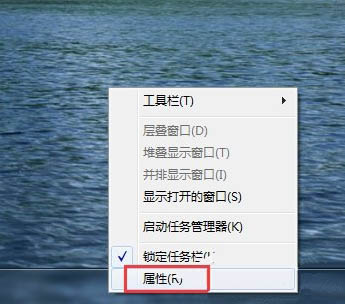
2、进入任务栏和开始菜单属性界面,单击“任务栏”选项卡,将下面“使用Aero Peek预览桌面”打勾,单击“确定”。如图所示:
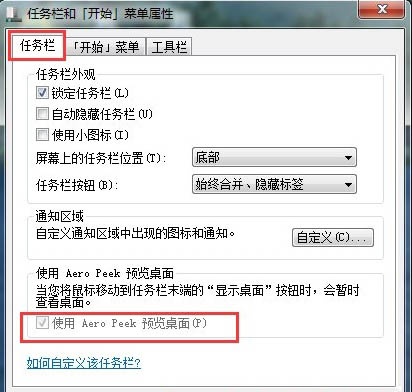
方法二
1、右击桌面上的“计算机”图标,单击“属性”按钮。如图所示:
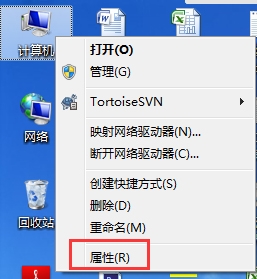
2、左侧栏中点击“高级系统设置”项。如图所示:
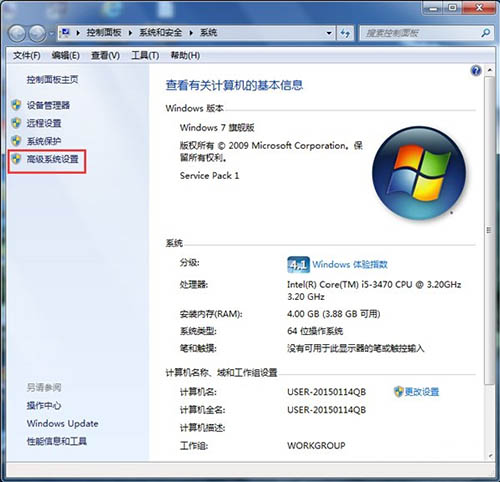
3、进入“高级”选项卡界面,点击性能下的“设置”按钮。如图所示:
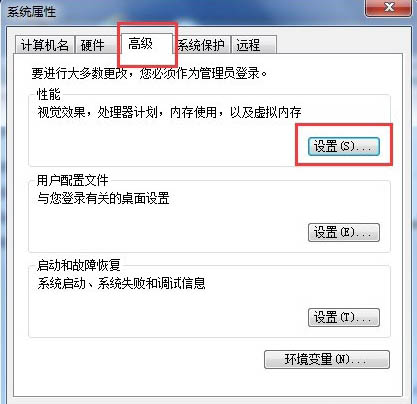
4、进入性能选项窗口,点击“视觉效果”标签,在Windows 外观和性能设置列表中找到“启用 Aero Peek”,打上勾,单击“确定”。如图所示:
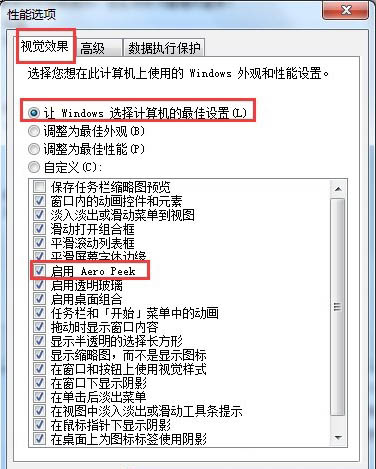
上文就是小编带来的win7系统开启aero peek功能的详细教程,大家都学会了吗?
关于《win7系统开启aero peek功能的详细教程》相关问题的解答夏九小编就为大家介绍到这里了。如需了解其他软件使用问题,请持续关注国旅手游网软件教程栏目。
![激萌手势舞在哪[萌手势舞拍摄特效软件]](http://img.citshb.com/uploads/article/20230514/6460eea869a3b.jpg)
![win7电脑中防止u盘中病毒的具体解决方法是什么[win7电脑中防止u盘中病毒的具体解决方法]](http://img.citshb.com/uploads/article/20230514/6460e123bfbad.jpg)
![c4d如何做心形模型[c4d怎么画心形]](http://img.citshb.com/uploads/article/20230514/6460e01c7ea36.jpg)
![华为nova3通话记录怎么恢复[华为nova3i怎么批量删除通讯录]](http://img.citshb.com/uploads/article/20230514/6460d9003dd72.jpg)
![iphone8中将屏幕自动旋转关掉的操作步骤是[iphone8中将屏幕自动旋转关掉的操作步骤是什么]](http://img.citshb.com/uploads/article/20230514/6460cf9ab5c89.jpg)
![在袋鼠跳跳app中听故事的简单操作方法[在袋鼠跳跳app中听故事的简单操作是什么]](http://img.citshb.com/uploads/article/20230514/646007ce33ea1.jpg)
![在腾讯地图中看街景的图文教程是什么[在腾讯地图中看街景的图文教程]](http://img.citshb.com/uploads/article/20230513/645efe965244e.jpg)
![在速美app中关注好友的具体操作是什么[在速美app中关注好友的具体操作步骤]](http://img.citshb.com/uploads/article/20230513/645efdb1a1cb7.jpg)
![在汤圆创作app中发布作品的图文教程是什么[在汤圆创作app中发布作品的图文教程]](http://img.citshb.com/uploads/article/20230513/645efcab98d57.jpg)
![借钱易怎么样[借钱易下款平台]](http://img.citshb.com/uploads/article/20230513/645ef7adcade7.jpg)




